Jak rychle přidat nové kontakty z e-mailu do adresáře aplikace Outlook?
Mnoho lidí má dost toho, aby se mezi e-maily pohybovali tam a zpět a přidávali nové kontakty do své složky kontaktů aplikace Outlook. Ve skutečnosti Outlook poskytuje uživatelům snadný způsob, jak vytvořit nový kontakt z otevřeného e-mailu. Musíte pouze otevřít e-mail, který obsahuje nový kontakt, který chcete uložit, a poté provést následující kroky:
Přidejte nové kontakty z e-mailu do adresáře aplikace Outlook
Pomocí aplikace Kutools pro aplikaci Outlook můžete snadno přidávat nové kontakty z vybraných e-mailů do adresáře aplikace Outlook
Přidejte nové kontakty z e-mailu do adresáře aplikace Outlook
1. Po otevření e-mailu umístěte kurzor na e-mailovou adresu a poté na ni klikněte pravým tlačítkem. Zobrazí se okno s možnostmi. Poté vyberte Přidat do kontaktů aplikace Outlook.
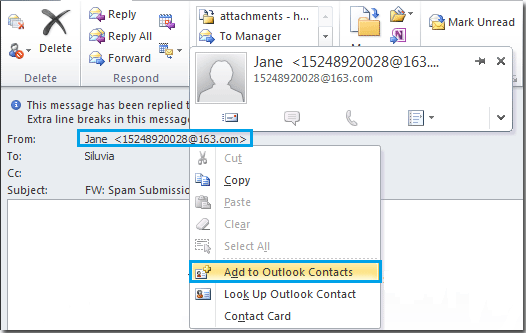
2. Když kliknete na Přidat do kontaktů aplikace Outlook, objeví se vyskakovací dialogové okno s kontaktními informacemi. Vyplňte prázdný sloupec s informacemi o kontaktech. Poté klikněte Uložit a zavřít knoflík. Nyní byl kontakt zcela uložen.
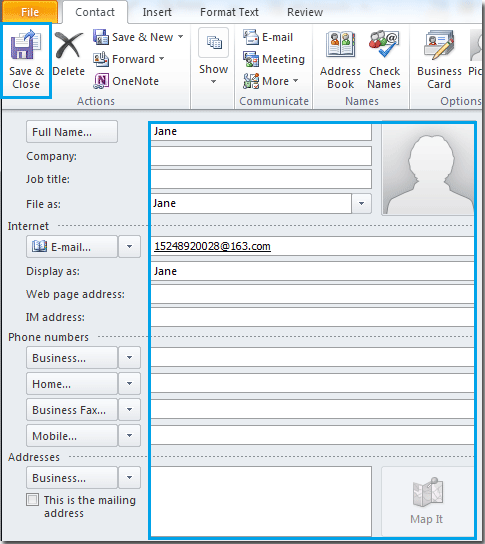
Pomocí aplikace Kutools pro aplikaci Outlook můžete snadno přidávat nové kontakty z více e-mailů do adresáře aplikace Outlook
Tato část představí Přidat ze zprávy užitečnost Kutools pro aplikaci Outlook. Pomocí tohoto nástroje můžete rychle přidat nové kontakty z e-mailu nebo více e-mailů do určené složky kontaktů v aplikaci Outlook. Postupujte prosím následovně.
Kutools pro aplikaci Outlook : s více než 100 užitečnými doplňky aplikace Outlook, zdarma vyzkoušet bez omezení do 60 dnů.
1. Vyberte e-mail nebo více e-mailů, ze kterých uložíte e-mailovou adresu, a klikněte na Kutools Plus > Přidat ze zprávy. Viz snímek obrazovky:

2. V Přidejte kontakt ze zprávy V dialogovém okně vyberte složku kontaktů, do které chcete kontakty uložit Vyberte Uložit soubor a poté klikněte na Home knoflík. Viz screenshot:

3. Nyní a Kutools pro aplikaci Outlook v dialogovém okně, prosím klikněte na OK knoflík. A poté klikněte na Kompletní pro zavření Přidejte kontakt ze zprávy dialogové okno. Viz snímek obrazovky:

Poznámky:
1. E-maily můžete rozšířit v Přidejte výsledek políčko pro kontrolu výsledku přidání kontaktů. E-mailové adresy s červenou značkou a přeškrtnutím označují, že přidání těchto e-mailových adres do složky kontaktů se nezdařilo, protože v této složce kontaktů již existují.
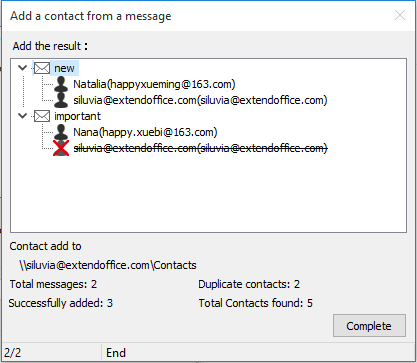
2. Pokud již e-mailové adresy ve složce kontaktů existují, nebude možné je přidat do složky kontaktů.
Nejlepší nástroje pro produktivitu v kanceláři
Kutools pro aplikaci Outlook - Více než 100 výkonných funkcí, které doplní váš Outlook
🤖 AI Mail Assistant: Okamžité profesionální e-maily s magií umělé inteligence – jedním kliknutím získáte geniální odpovědi, perfektní tón, vícejazyčné ovládání. Transformujte e-maily bez námahy! ...
???? Automatizace e-mailu: Mimo kancelář (k dispozici pro POP a IMAP) / Naplánujte odesílání e-mailů / Automatická kopie/skrytá kopie podle pravidel při odesílání e-mailu / Automatické přeposílání (pokročilá pravidla) / Automatické přidání pozdravu / Automaticky rozdělte e-maily pro více příjemců na jednotlivé zprávy ...
📨 Email management: Snadné vyvolání e-mailů / Blokujte podvodné e-maily podle předmětů a dalších / Odstranit duplicitní e-maily / pokročilé vyhledávání / Konsolidovat složky ...
📁 Přílohy Pro: Dávkové uložení / Dávkové odpojení / Dávková komprese / Automaticky uložit / Automatické odpojení / Automatické komprimování ...
???? Rozhraní Magic: 😊 Více pěkných a skvělých emotikonů / Zvyšte produktivitu své aplikace Outlook pomocí zobrazení s kartami / Minimalizujte aplikaci Outlook namísto zavírání ...
???? Zázraky na jedno kliknutí: Odpovědět všem s příchozími přílohami / E-maily proti phishingu / 🕘Zobrazit časové pásmo odesílatele ...
👩🏼🤝👩🏻 Kontakty a kalendář: Dávkové přidání kontaktů z vybraných e-mailů / Rozdělit skupinu kontaktů na jednotlivé skupiny / Odeberte připomenutí narozenin ...
Přes 100 Vlastnosti Očekávejte svůj průzkum! Kliknutím sem zobrazíte další informace.

